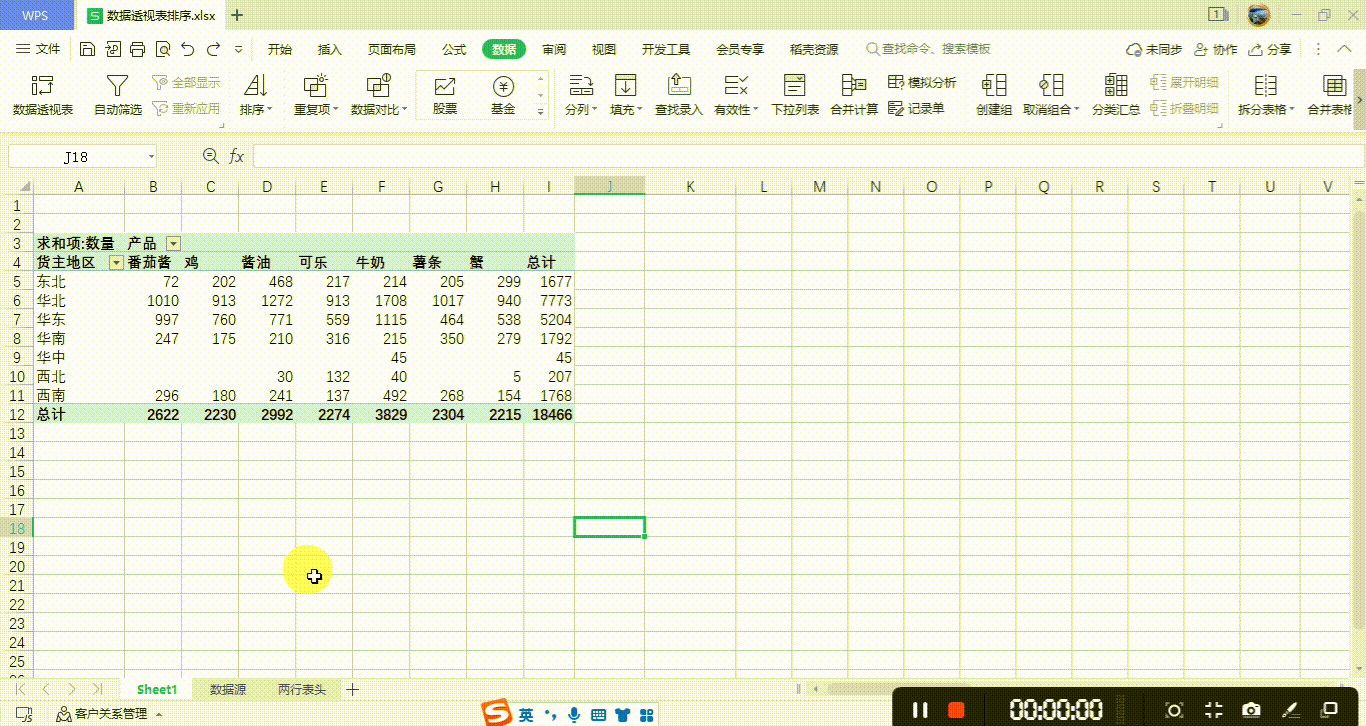excel表格遇到不能求和的数据怎么解决(Excel表格遇到不能求和的数据)
小伙伴们有没有遇到这样的情况,明明看着是一组数值,但是当我们选择数据区域的时候,就会发现在状态栏内只有计数项,并没有出现熟悉的求和、最大值、最小值等等。如果用SUM函数求和,也会返回0。

在系统导出或是网上下载的表格,经常会有这种情况,影响正常汇总计算。
出现这种情况,首先要检查一下数据,看看单元格内有没有空格。
单击有数据的单元格,光标放到编辑栏内,哈哈,原形毕露了:原来数值后面还有好多的空格。

这个问题比较好解决,先在编辑栏内复制一个空格。
然后按Ctrl H,调出【查找和替换】对话框
在查找内容文本框内按Ctrl V粘贴刚刚复制的空格,这里也可以手工输入一个空格,但有时候会和单元格内的空格类型不一样,用复制粘贴的方法比较可靠一点。
单击全部替换按钮。搞定!

关闭【查找和替换】对话框,再来选择E列数据区域,试试能不能求和呢?

状态栏内仍然只有计数项,问题还没有彻底解决。
对于这种情况,一般情况下就是单元格内隐藏有不可见的字符。
复制一部分单元格内容,粘贴到记事本中看一下,哇,果然如此:

处理这些不可见字符有两种方法:
一是把Excel中的数据全部复制粘贴到记事本
按Ctrl H替换掉引号
然后再复制记事本中的内容粘贴到Excel
最后再将数据之间的空白列删除。
也可以用分列的方法来完成:
单击G列列标,依次单击【数据】,【分列】,在【文本分列向导】对话框中直接单击完成。

分列处理后的数据就变成了真正的数值,可以汇总计算了。
对于数据表中间列的内容(比如说E列),用分列方法处理的时候会有这样的提示:

这时候如果点击确定,会将后面相邻列的内容丢失。
可以先在相邻列插入一个空白列,再次执行分列操作,在弹出是否替换目标单元格内容的警告时,单击确定即可。
最后,右键单击空白列的列标,删除,这样就完成了一列数据的清洗转换
,免责声明:本文仅代表文章作者的个人观点,与本站无关。其原创性、真实性以及文中陈述文字和内容未经本站证实,对本文以及其中全部或者部分内容文字的真实性、完整性和原创性本站不作任何保证或承诺,请读者仅作参考,并自行核实相关内容。文章投诉邮箱:anhduc.ph@yahoo.com